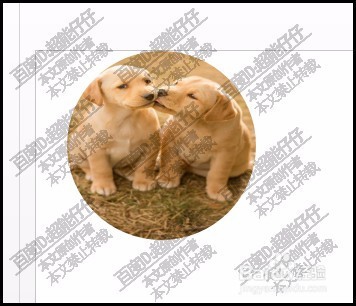1、点击插入菜单,再点图片,把图片插入到幻灯片中,又或者是直接从电脑上把图片拖入到幻灯片

2、现在图片是矩形形状,接下来要把图片裁剪成正圆形,注意哦,是正圆形。我们可以这样操作,点开格式菜单。

3、在右边有一个裁剪按钮。点击下拉按钮。

4、弹出菜单选择裁剪为形状,再选择椭圆形状。

5、这时,图片即变成一个椭圆形状的图片。
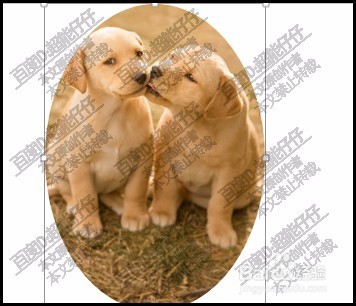
6、那么,怎么把椭圆变正圆形呢点击裁剪工具右下角的小箭头。

7、弹出设置图片格式的小窗口。把锁定纵横比的对勾取消。
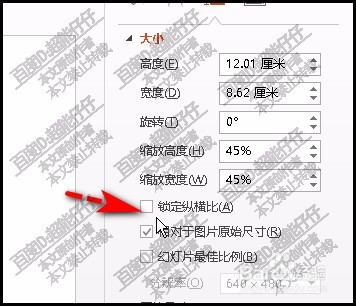
8、再设置高度和宽度一样的大小。

9、那么,图片即变成了正圆形的形状了。